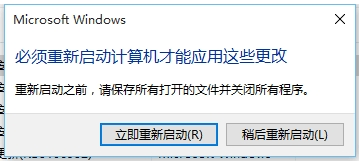win10系统中吉吉影音打不开闪退的两种解决办法
发布时间:2016-12-28 来源:查字典编辑
摘要:win10启动吉吉影音双击之后没响应,在右下角显示图标但是一会图标也就自动关闭,这是由于12月30日微软对WIN10系统推出更新补丁kb:3...
win10启动吉吉影音双击之后没响应,在右下角显示图标但是一会图标也就自动关闭,这是由于12月30日微软对WIN10系统推出更新补丁kb:3132372的问题,win10系统可以通过更新补丁KB3133431来解决点击查看详细教程。解决方法如下:
方法一、手动删除(见以下截图)
1、打开控制面板:
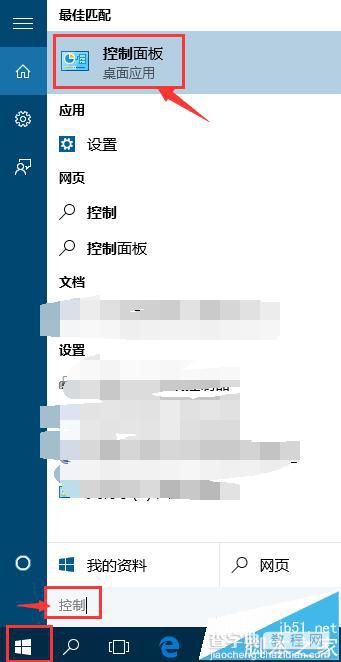
2、选中卸载程序:
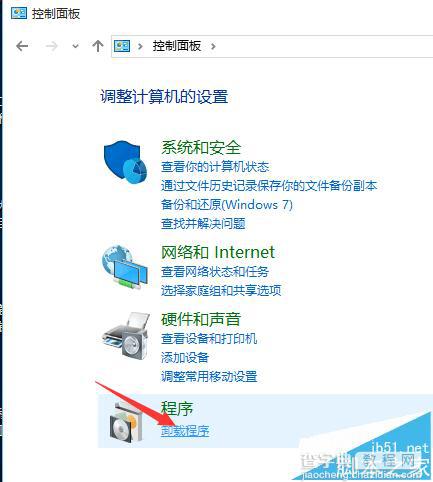
3、查看已安装更新
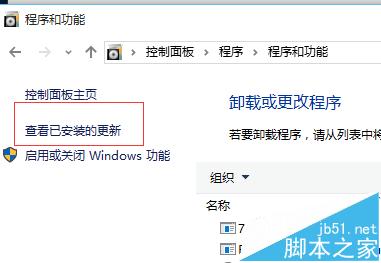
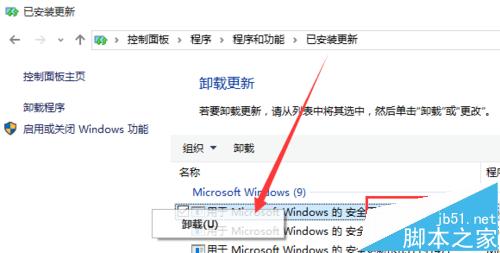
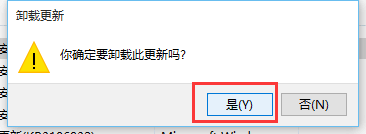
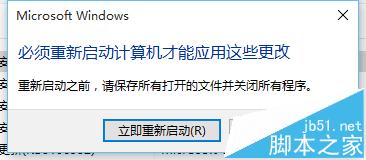
方法二、打开CMD输入相关卸载指令
1、右击开始,选择“运行”
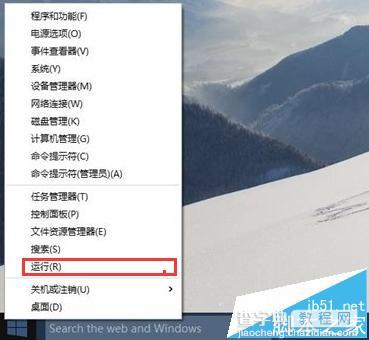
2、在弹出的运行窗口中输入wusa /uninstall /kb:3132372,点击确定
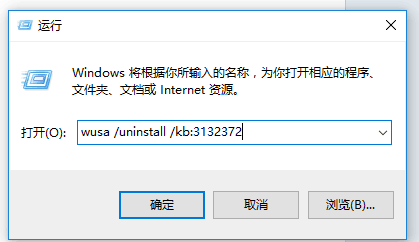
3、在弹出的窗口中点击确定,即可卸载Win10的最新补丁
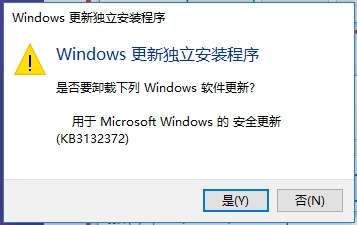
4、重启后完成卸载